初期設定をする
-
初期セットアップを行う
設定しておくと便利な項目を、まとめて設定できます。
初回起動時、初期セットアップ画面が表示されます。
-
1
初期セットアップ画面の初期セットアップをはじめるを選ぶ
- 次回表示するをタッチすると、次回起動したとき再度、初期セットアップ画面が表示されます。
- 次回以降表示しないをタッチすると、次回起動したとき、初期セットアップ画面を表示しません。
-
2
画面に従って初期セットアップを行う
セットアップ操作中に前へ/次へをタッチすると、1つ前の項目の画面/次の項目の画面を表示します。
-
3
終了を選ぶ
初期セットアップを終了し、現在地の地図画面を表示します。
初期セットアップ項目一覧
-
音量設定
ルート案内時の音声音量やハンズフリー通話の通話音量などの設定を行います。
初期セットアップ以外でも設定できます。音量を調整する
-
自宅
-
オンラインバージョンアップ確認
本機をインターネットにWi-Fi接続してソフトウェア・地図更新するための利用登録を行います。
本機の画面に表示された二次元コードをスマートフォンなどで読み取り、WEB上で登録してください。パソコンとmicroSDカードを利用したソフトウェア・地図更新に必要なユーザー登録も行うことができます。
初期セットアップ以外で設定する場合は、システム情報・設定メニューシステム情報・設定メニューからソフトウェア・地図 更新▶オンラインバージョンアップ確認を選んでください。
-
自動バージョンアップ設定画面
本機をインターネットにWi-Fi接続して行うソフトウェア・地図更新のための更新データの有無の確認を、Wi-Fi接続時に自動で確認するか、確認したいときに手動で確認するかを設定します。
初期セットアップ以外でも設定できます。インターネットにWi-Fi接続してソフトウェア・地図を更新する
-
Wi-Fi設定
Wi-Fiの利用する・しないを選択できます。本機をインターネットにWi-Fi接続してソフトウェア・地図データの更新/ネット動画の視聴/レコーダーリンク/名称検索(オンライン)を行う場合は、利用するを選択してください。
初期セットアップ以外でも設定できます。本機のWi-Fiモードを切り換える
-
BLUETOOTH®設定
スマートフォンなどのBLUETOOTH®対応機器を登録する設定を行います。
初期セットアップ以外でも設定できます。BLUETOOTH対応機器を本機と接続する
お知らせ
- 再度初期セットアップをしたい場合は、システム情報・設定メニューシステム情報・設定メニューから、初期セットアップを選んでください。
-
-
ステアリングスイッチの設定をする
純正ステアリングスイッチを装備している車の場合、ステアリングスイッチに本機の機能を割り当てて、操作できます。
-
1
システム情報・設定メニュー各種情報を見る・設定をするから、ステアリングスイッチ設定を選ぶ
-
2
設定したい機能を選ぶ
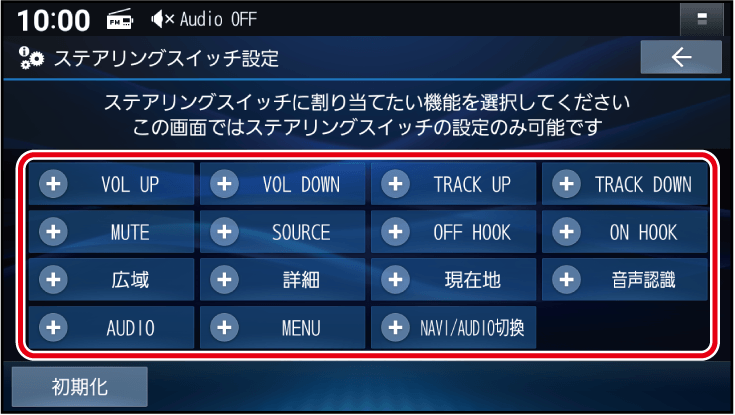
-
3
車のステアリングスイッチで、機能を割り当てたいスイッチを1秒以上押す
- ステアリングスイッチに機能が割り当てられると、ボタンの
が
になり、ボタンの色が変わります。
- 手順2~3を繰り返し、ステアリングスイッチに機能を割り当ててください。
- 設定を初期化したいときは、初期化を選んでください。
- ステアリングスイッチに機能が割り当てられると、ボタンの
-
4
すべての機能を割り当てたら、←を選ぶ
ステアリングスイッチの設定が完了します。
ステアリングスイッチの設定項目一覧
割り当て可能な機能
対応する本体ボタン/タッチキー
VOL UP
- 大
VOL DOWN
- 小
TRACK UP
*1
*2
- 次へ
- 次のフォルダへ(0.5秒以上押す)*3
TRACK DOWN
*1
*2
- 前へ
- 前のフォルダへ(0.5秒以上押す)*3
MUTE
―*4
- 一時的に消音する
SOURCE
―*4
- オーディオのソースを切り換えるステアリングスイッチで
- 音声認識を開始(0.5秒以上押す)*5*6*7
OFF HOOK
電話に出る
- 電話に出る(着信中)
ハンズフリー
- ハンズフリー画面を表示(発信中/着信中/通話中のいずれでもない場合)
ON HOOK
電話を切る
- 電話を切る(通話中)
広域
- 縮尺を広域に切り換える
詳細
- 縮尺を詳細に切り換える
現在地
- 自車位置(現在地)を表示
- 画面調整(画質調整)画面を表示(2秒以上押す)
音声認識
―*4
- 音声認識を開始*5*6*7
AUDIO
- オーディオ画面に切り換える
- オーディオ OFF/ON(2秒以上押す)
MENU
- トップメニューを表示
- 音声認識を開始(0.5秒以上押す)*5*6*7
NAVI/AUDIO切換
―*4
- 自車位置(現在地)を表示(地図画面以外の場合)
- オーディオ画面に切り換える(地図画面の場合)
- すべてのステアリングスイッチに機能を登録してください。機能が登録されていないステアリングスイッチがあると、正しく動作しない場合があります。
お知らせ
- 車種やグレードによっては、操作可能な機能が異なる場合があります。詳しくは下記サイトをご覧ください。
- ひとつのスイッチに複数の機能を割り当てることはできません。
- ステアリングスイッチ設定画面を表示中は、ステアリングスイッチで本機の操作はできません。
*1のみ
*2ステータスバーに表示されるタッチキーです。*3SD/USB再生時のみ*4対応する本体ボタン / タッチキーはありませんが、ステアリングスイッチに機能を割り当てることができます。*5他のスイッチに音声認識の機能が割り当てられている場合は利用できません。*6Apple CarPlay / Android Auto のみ*7Apple CarPlay / Android Auto を接続していないときは、0.5秒以上押すと、BLUETOOTH接続待機画面が表示されます。本機とiPhoneを接続する、本機と Android スマートフォンを接続する -
-
車種を設定する
車種を設定すると、有料道路の料金計算に利用されます。
-
1
システム情報・設定メニュー各種情報を見る・設定をするから、車種設定を選ぶ
-
2
車種を選ぶ
-
3
車種を選ぶ
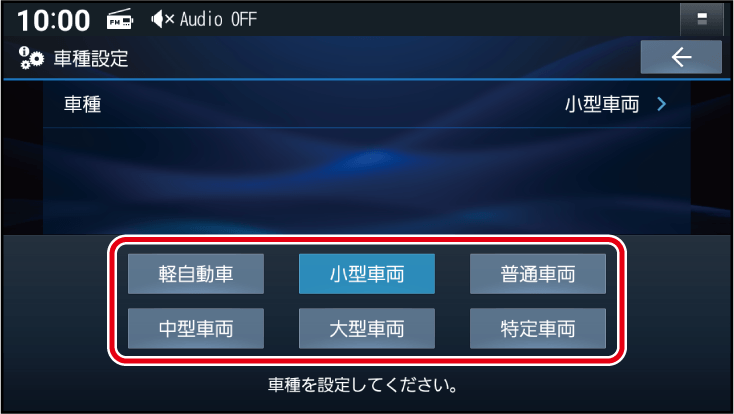
- 小型車両[お買い上げ時の設定]
-
-
自宅を登録する
-
1
自宅が登録されていない状態で、トップメニュートップメニューまたは全機能一覧全機能一覧から機能を選ぶから、自宅を選ぶ
-
2
はいを選ぶ
自宅設定メニューが表示されます。
-
3
自宅の場所を検索する
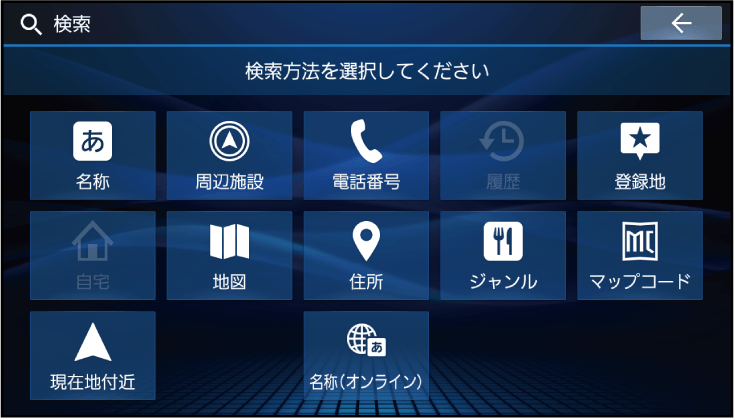
- 検索のしかたは、「行き先を探す」と同じです。行き先を探す
-
現在地付近:現在地付近の地図を表示*1
-
出発地付近:出発地付近の地図を表示*2
-
目的地付近:目的地付近の地図を表示*2
-
地図:最後に表示していた地図を表示
-
4
設定▶保存を選ぶ
カーソルの地点が、自宅として登録されます。
- 引き続き、自宅へのルートが探索されます。
- 自宅を登録すると、地図上に自宅のアイコン(
 )が表示されます。
)が表示されます。
*1ルート未設定時のみ*2ルート案内中のみお知らせ
- 登録した自宅を呼び出すには自宅へ帰るをご覧ください。
-
-
自宅を編集する
-
1
ナビ情報・設定メニューナビ情報・設定メニューからナビ設定を選ぶ
-
2
ナビ設定メニューから登録地一覧を選ぶ
登録地リストが表示されます。
-
3
登録地リストから
 を選ぶ
を選ぶ が点灯します。
が点灯します。 -
4
リストから自宅を選び、編集を選ぶ
地点編集画面が表示されます。
-
5
自宅の地点編集画面から自宅を編集する
- 編集のしかたは、「登録地を編集する」と同じです。登録地を編集する
-
-
自宅を消去する
-
1
ナビ情報・設定メニューナビ情報・設定メニューからナビ設定を選ぶ
-
2
ナビ設定メニューから登録地一覧を選ぶ
登録地リストが表示されます。
-
3
登録地リストから
 を選ぶ
を選ぶ が点灯します。
が点灯します。 -
4
自宅のチェックボックスをONにして、消去▶はいを選ぶ
自宅が消去されます。
- 地点編集画面から消去を選んでも、地点を消去できます。
-






